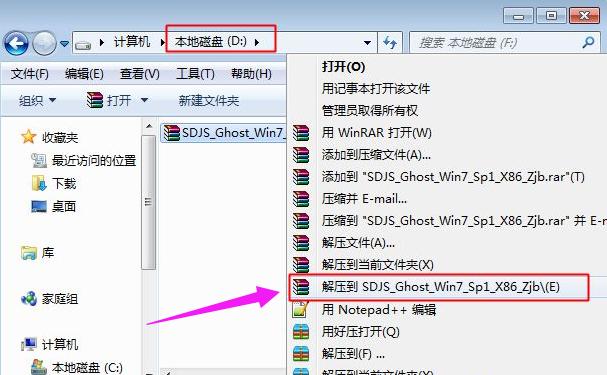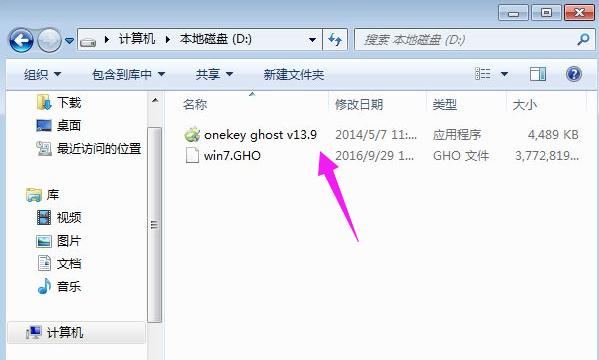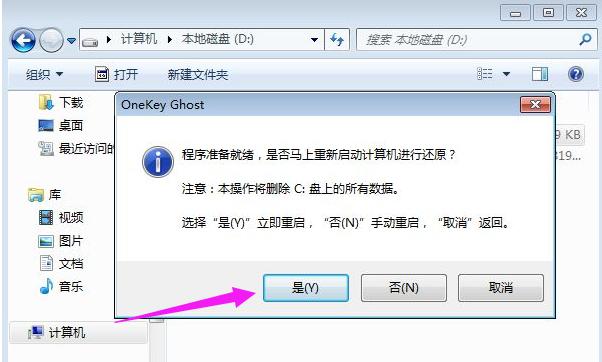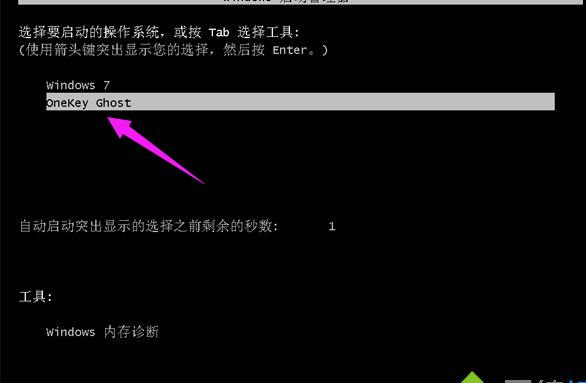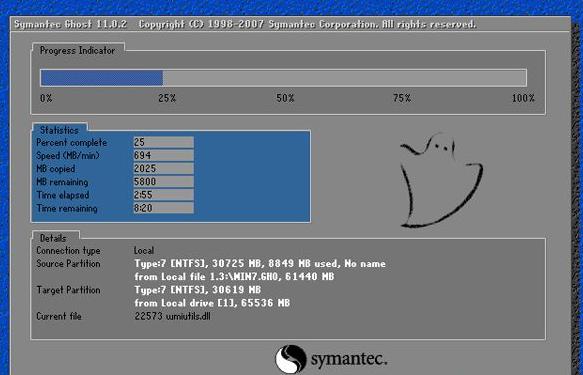- 一鍵ghost,本文教你運(yùn)用一鍵ghost怎
- 雨林木風(fēng)Ghost xp系統(tǒng)介紹
- 系統(tǒng)之家winxpghost純凈版圓滿裝機(jī)版
- ghost xp蘿卜家園系統(tǒng)推薦
- 雨林木風(fēng)ghost xp sp3推薦下載
- 系統(tǒng)之家純凈版xp系統(tǒng)ghost推薦下載
- 電腦公司winxpghost系統(tǒng)推薦
- GhostWinXP3 2016.06專業(yè)版
- 深度圓滿ghost xp純凈版規(guī)范系統(tǒng)推薦
- 技術(shù)員聯(lián)盟Ghost XP SP3 正式純凈
- ghost系統(tǒng)安裝圖文詳細(xì)教程,本文教你gh
- 深度xp ghost系統(tǒng)推薦
推薦系統(tǒng)下載分類: 最新Windows10系統(tǒng)下載 最新Windows7系統(tǒng)下載 xp系統(tǒng)下載 電腦公司W(wǎng)indows7 64位裝機(jī)萬能版下載
一鍵ghost,本文教你運(yùn)用一鍵ghost怎樣重裝win7系統(tǒng)
發(fā)布時間:2022-09-23 文章來源:深度系統(tǒng)下載 瀏覽:
|
Windows 7,中文名稱視窗7,是由微軟公司(Microsoft)開發(fā)的操作系統(tǒng),內(nèi)核版本號為Windows NT 6.1。Windows 7可供家庭及商業(yè)工作環(huán)境:筆記本電腦 、平板電腦 、多媒體中心等使用。和同為NT6成員的Windows Vista一脈相承,Windows 7繼承了包括Aero風(fēng)格等多項功能,并且在此基礎(chǔ)上增添了些許功能。 說到安裝系統(tǒng),很多用戶第一聯(lián)想是使用U盤或光盤安裝,而有使用過一鍵ghost的用就知道,Onekey ghost是一款非常優(yōu)秀的一鍵備份和還原工具,支持在硬盤下直接安裝系統(tǒng),安裝方法也非常簡單,那么怎么使用一鍵ghost重裝win7系統(tǒng)呢?為此,小編就給大家準(zhǔn)備了使用一鍵ghost重裝win7系統(tǒng)的方法。 講起這個重裝系統(tǒng)的方法跟操作,相信廣大的用戶聽的最多的,用的最多的,看的最多的,就是U盤安裝系統(tǒng),硬盤安裝系統(tǒng)以及漸漸退隱江湖的光盤重裝系統(tǒng),這幾樣了,那么不知道你們有沒有聽過,或者使用過一鍵重裝系統(tǒng),下面,小編就來跟大家解說使用一鍵ghost怎么重裝win7系統(tǒng)。 一鍵ghost 準(zhǔn)備工作: 1、備份C盤和桌面重要文件 2、系統(tǒng)下載:ghost win7 64位 3、重裝工具下載:一鍵GHOST 4、解壓工具:WinRAR或好壓等解壓軟件 下載所需系統(tǒng)win7 iso鏡像到本地硬盤,右鍵使用WinRAR等工具解壓出來
一鍵重裝圖-1 將最大的gho文件比如win7.gho和一鍵ghost工具放到同一目錄,比如D盤,不要放C盤或桌面
重裝系統(tǒng)圖-2 雙擊打開一鍵ghost重裝工具,選擇“還原分區(qū)”,映像路徑選擇win7.gho文件,選擇系統(tǒng)盤所在位置,比如C盤,或者根據(jù)磁盤容量選擇安裝位置,點擊確定
一鍵重裝圖-3 彈出對話框,點擊是,立即重啟進(jìn)行計算機(jī)還原
一鍵重裝圖-4 電腦重啟后,啟動菜單多出Onekey Ghost選項,電腦會自動選擇這個選項進(jìn)入
ghost圖-5 啟動進(jìn)入到這個界面,執(zhí)行win7系統(tǒng)還原到C盤的操作,等待進(jìn)度條完成
一鍵重裝圖-6 操作完成后,電腦自動重啟,繼續(xù)執(zhí)行一鍵ghost重裝系統(tǒng)win7過程
win7圖-7 重裝過程通常5-10分鐘,最后重啟進(jìn)入全新win7桌面后,一鍵ghost重裝過程結(jié)束
重裝系統(tǒng)圖-8 以上就是使用一鍵ghost重裝win7系統(tǒng)的操作方法了。 Windows 7簡化了許多設(shè)計,如快速最大化,窗口半屏顯示,跳轉(zhuǎn)列表(Jump List),系統(tǒng)故障快速修復(fù)等。Windows 7將會讓搜索和使用信息更加簡單,包括本地、網(wǎng)絡(luò)和互聯(lián)網(wǎng)搜索功能,直觀的用戶體驗將更加高級,還會整合自動化應(yīng)用程序提交和交叉程序數(shù)據(jù)透明性。 |